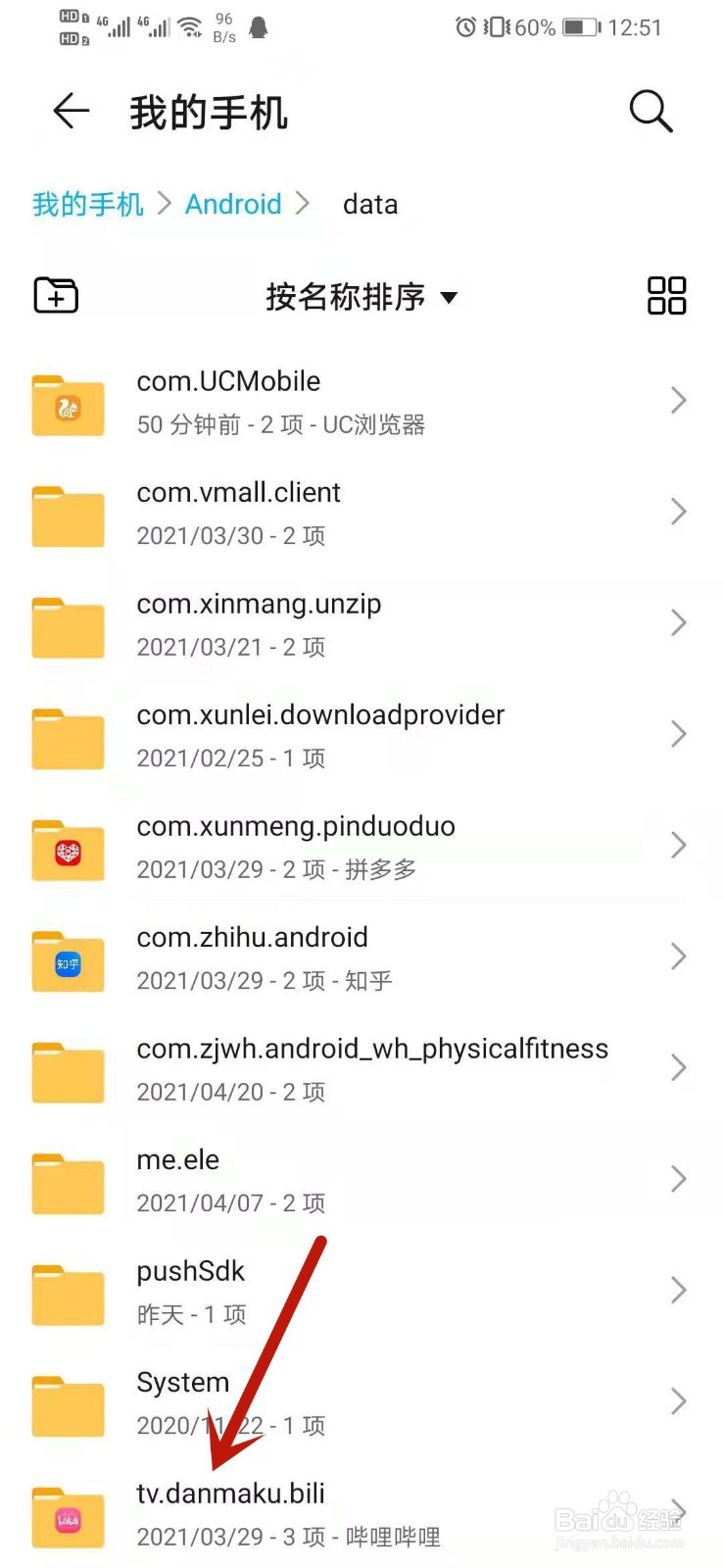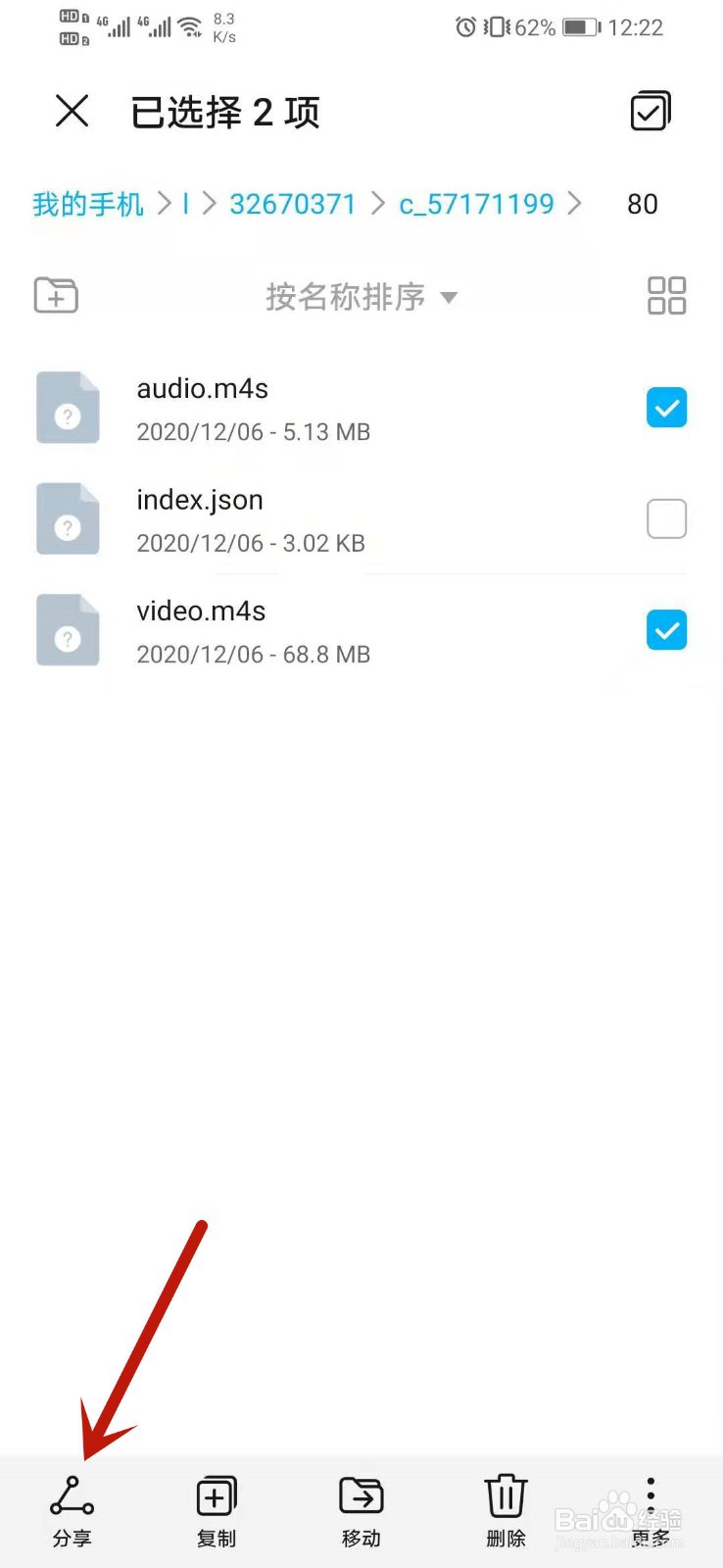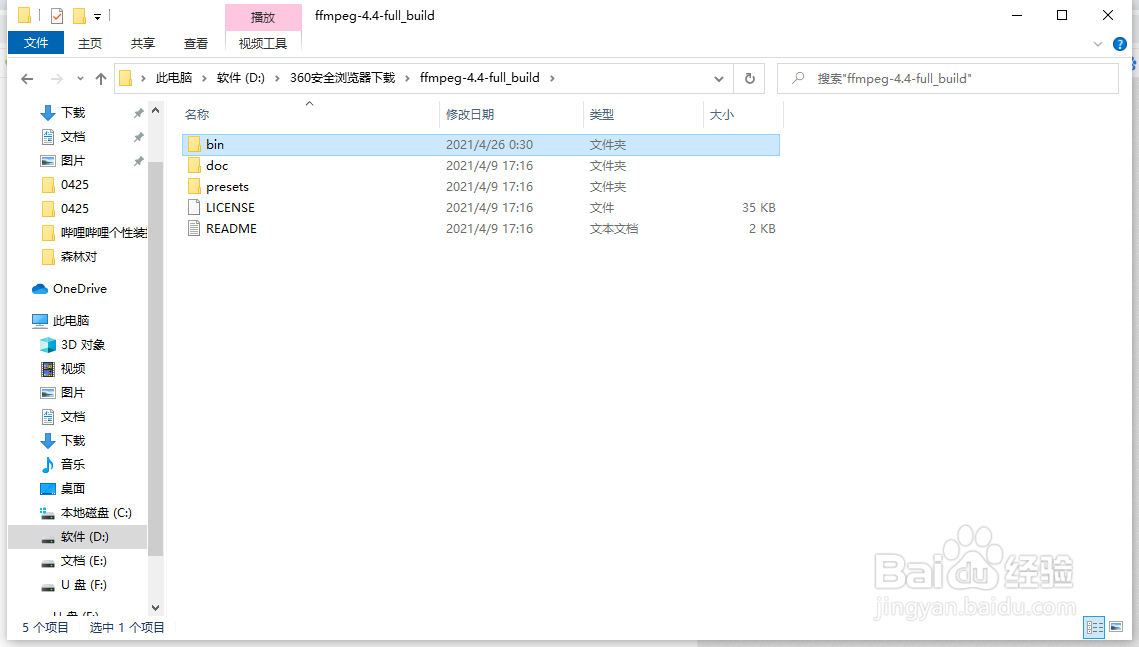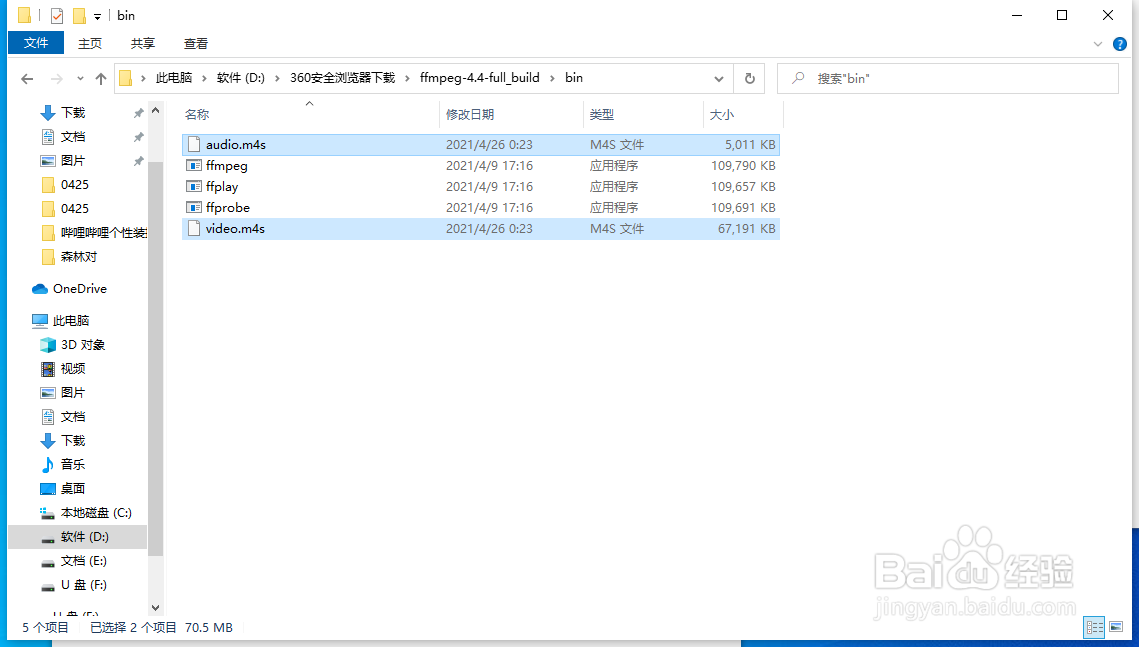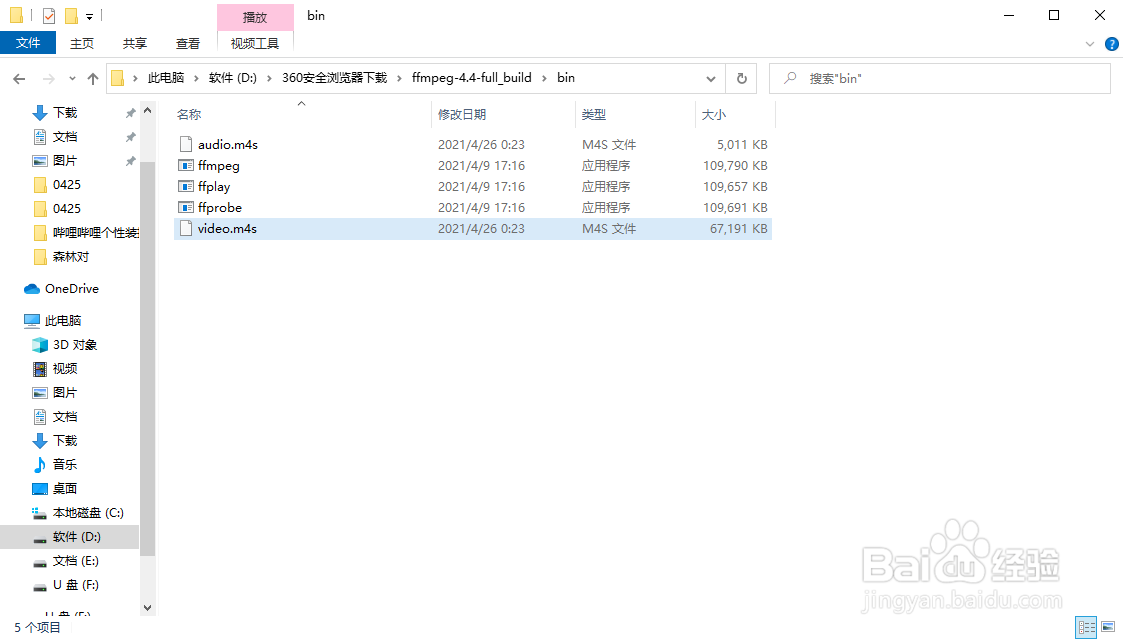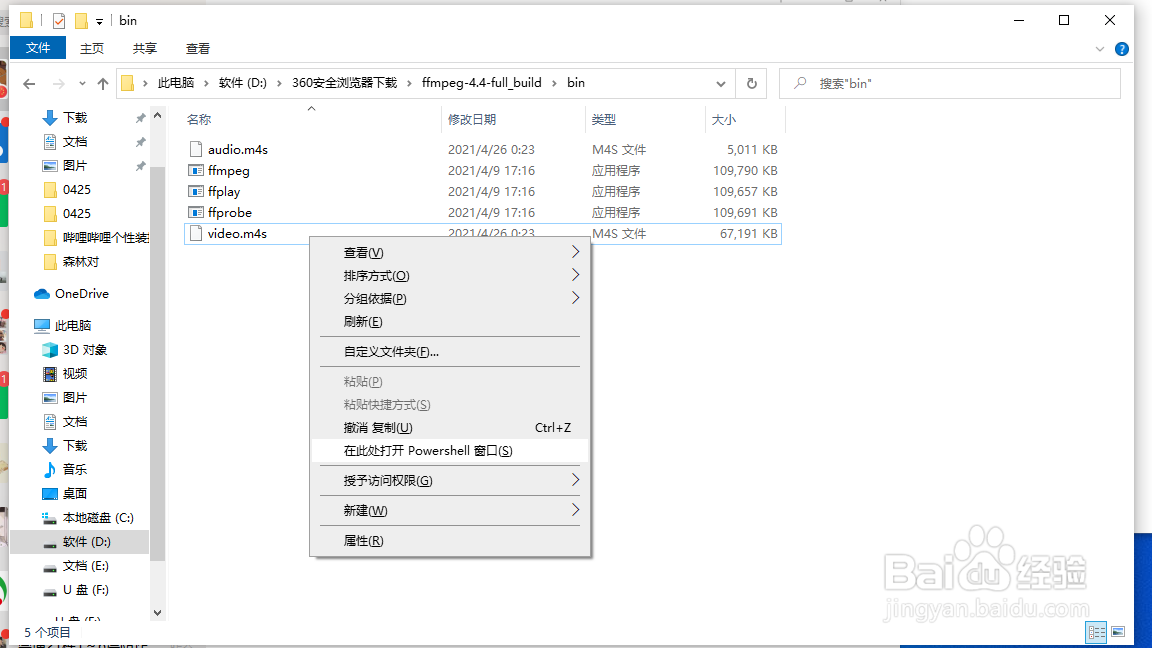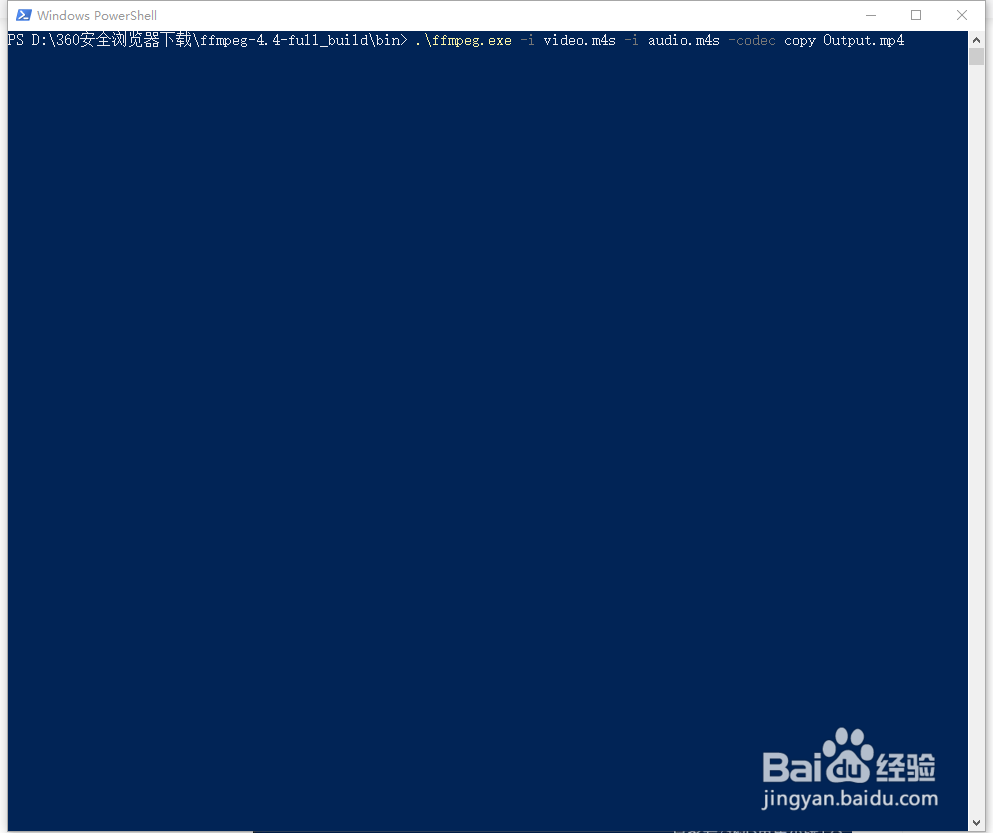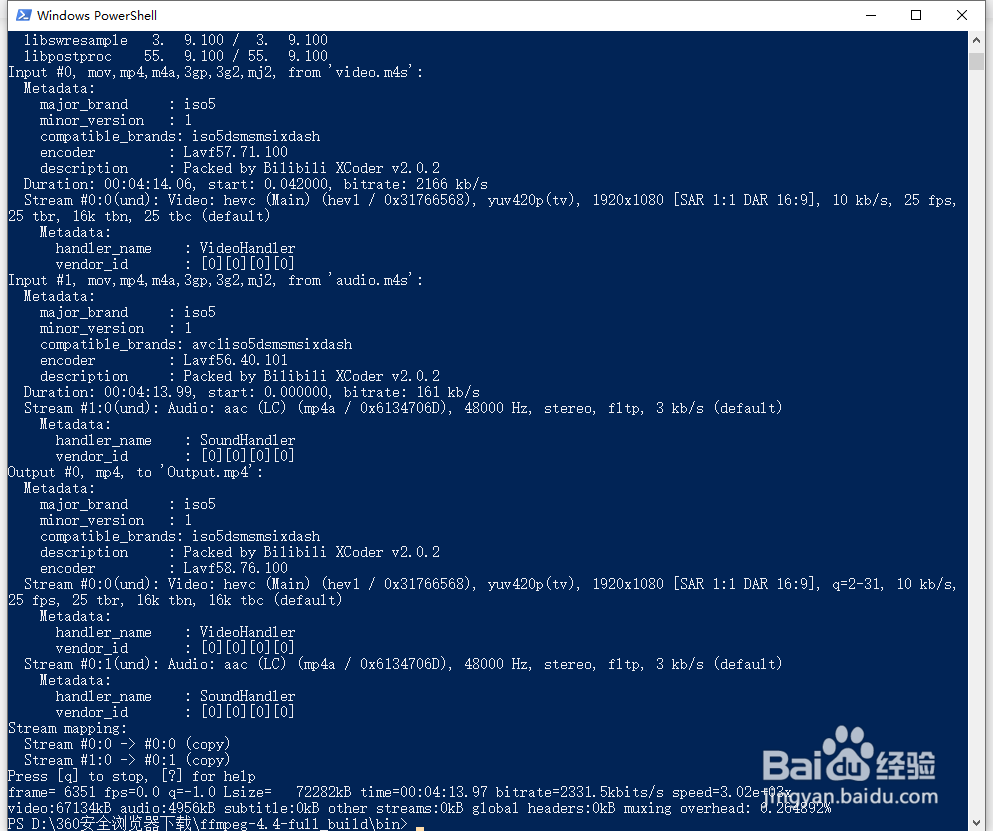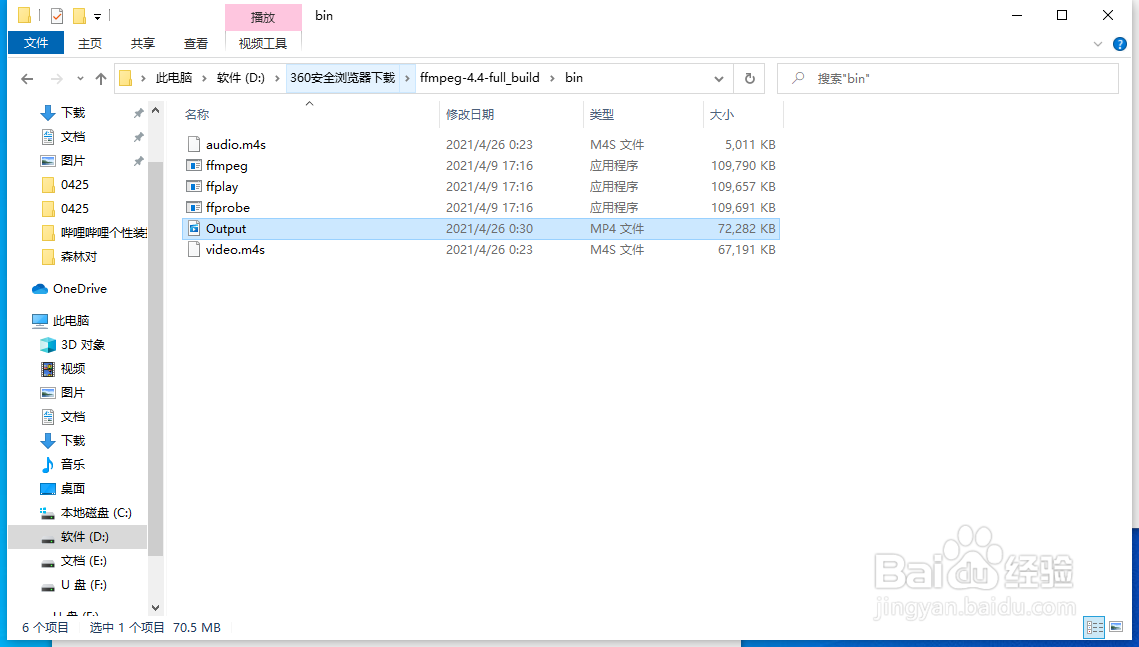哔哩哔哩下载视频怎么转换成mp4格式
1、在手机中打开哔哩哔哩视频文件夹
2、选中视频和音频文件,点击分享到电脑
3、在电脑中打开FFmpeg文件夹
4、进入bin文件夹,粘贴视频和音频文件
5、按住Shift,右键点击m4s文件
6、点击在此处打开Powershell窗口
7、粘贴代码(.\ffmpeg.exe -i video.m4s -i audio.m4s -codec copy Output.mp4),按下回车
8、出现转换代码,返回bin文件夹
9、转化成功,显示mp4视频格式文件
声明:本网站引用、摘录或转载内容仅供网站访问者交流或参考,不代表本站立场,如存在版权或非法内容,请联系站长删除,联系邮箱:site.kefu@qq.com。
阅读量:96
阅读量:78
阅读量:61
阅读量:72
阅读量:51